Cómo hacer un restablecimiento completo del iPad Mini
Publicado: 2021-06-11
Cuando su iPad Mini colapsa en situaciones como bloqueo móvil, carga lenta y bloqueo de pantalla debido a la instalación de software desconocido, se recomienda restablecer su dispositivo. Puede elegir continuar con un restablecimiento parcial o un restablecimiento de fábrica/restablecimiento completo del iPad Mini.
Un restablecimiento parcial es similar a reiniciar el sistema. Esto cerrará todas las aplicaciones en ejecución y actualizará su dispositivo.
El restablecimiento de fábrica del iPad Mini generalmente se realiza para eliminar todos los datos asociados con él. Por lo tanto, el dispositivo requerirá la reinstalación de todo el software a partir de entonces. Hace que el dispositivo funcione como uno nuevo. Por lo general, se lleva a cabo cuando se actualiza el software de un dispositivo.
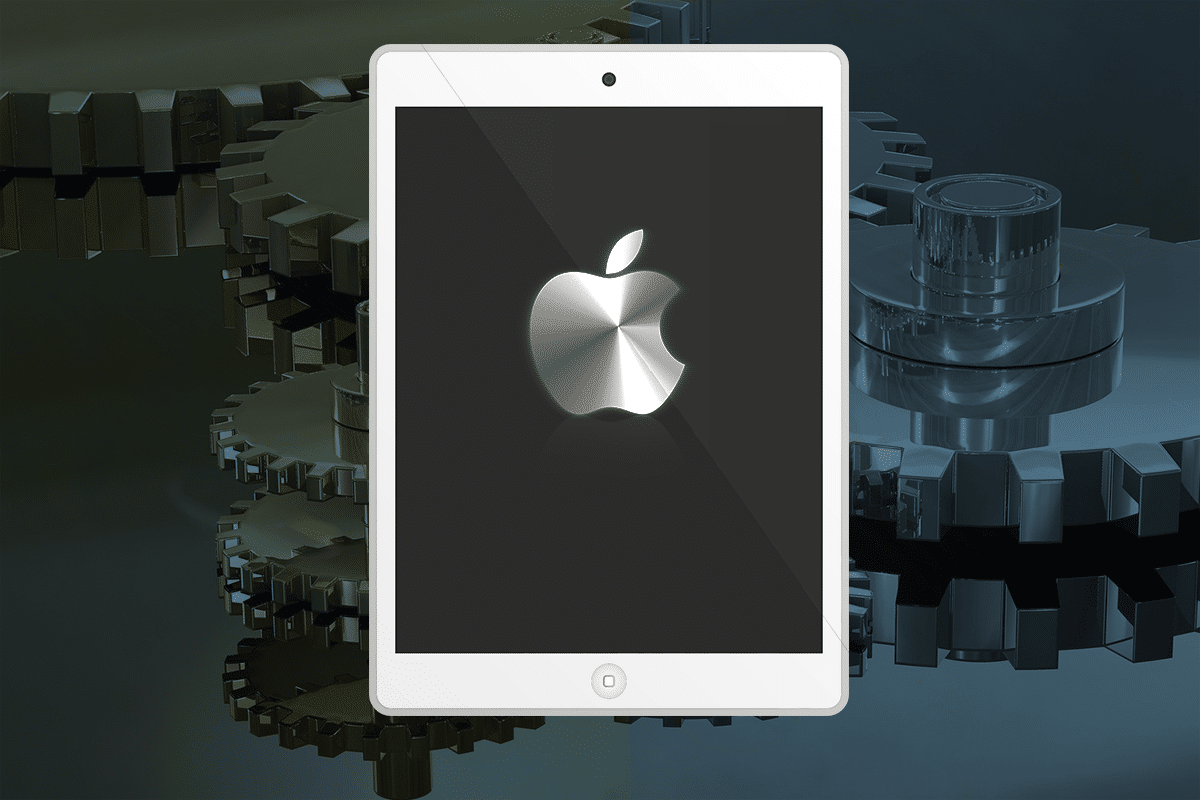
Por lo general, se lleva a cabo un restablecimiento completo del iPad Mini cuando es necesario modificar la configuración debido a un funcionamiento incorrecto del dispositivo. Elimina toda la memoria almacenada en el hardware y la actualiza con una versión de iOS.
Nota: Después de cualquier tipo de Restablecimiento, se eliminan todos los datos asociados con el dispositivo. Por lo tanto, se recomienda hacer una copia de seguridad de todos los archivos antes de realizar un reinicio.
Contenido
- Cómo hacer un restablecimiento parcial y completo del iPad Mini
- Cómo hacer un reinicio suave del iPad Mini
- Procedimiento para realizar un restablecimiento parcial de su iPad Mini
- Cómo hacer un restablecimiento completo del iPad Mini
- Procedimiento para hacer un restablecimiento completo de su iPad Mini
Cómo hacer un restablecimiento parcial y completo del iPad Mini
Si también tiene problemas con su iPad, está en el lugar correcto. Traemos una guía perfecta que te ayudará a realizar un restablecimiento completo del iPad Mini. Lea hasta el final para aprender varios métodos para hacer lo mismo.
Cómo hacer un reinicio suave del iPad Mini
A veces, su iPad Mini puede mostrar un comportamiento anormal, como páginas que no responden o pantallas bloqueadas. Puede solucionar este problema reiniciando su teléfono. Soft Reset generalmente se conoce como el proceso de reinicio estándar.
Procedimiento para realizar un restablecimiento parcial de su iPad Mini
1. Presione el botón de encendido y manténgalo presionado durante algún tiempo.

2. Aparecerá un control deslizante rojo en la pantalla. Arrástrelo y apague el dispositivo.
3. Ahora, la pantalla se vuelve negra y aparece el logotipo de Apple. Suelte el botón una vez que vea el logotipo.
4. Toma un tiempo reiniciar; espere hasta que su teléfono arranque.
(O)
1. Presione los botones de Encendido + Inicio y manténgalos presionados durante algún tiempo.
2. Suelte el botón una vez que vea el logotipo de Apple.
3. Espere a que el dispositivo se reinicie y verifique si se solucionó el problema.
Estos tres sencillos pasos también ayudarán a reiniciar su iPad Mini, que a su vez retomaría su funcionalidad estándar.
Lea también: ¿Cómo ejecutar aplicaciones de iOS en su PC?
Cómo hacer un restablecimiento completo del iPad Mini
Como se mencionó, un restablecimiento completo de cualquier dispositivo borra toda la información presente en él. Si desea vender su iPad Mini o si desea que funcione como cuando lo compró, puede optar por un restablecimiento completo. Un restablecimiento completo se conoce como un restablecimiento de fábrica.
Procedimiento para hacer un restablecimiento completo de su iPad Mini
Hay dos formas sencillas de restablecer de fábrica su iPad Mini:
Método 1: use la configuración del dispositivo para reiniciar por completo
1. Ingrese a la configuración del dispositivo. Puede encontrarlo directamente en la pantalla de inicio o encontrarlo usando el menú Buscar .

2. Se mostrarán varias opciones en el menú Configuración; haga clic en Generales.
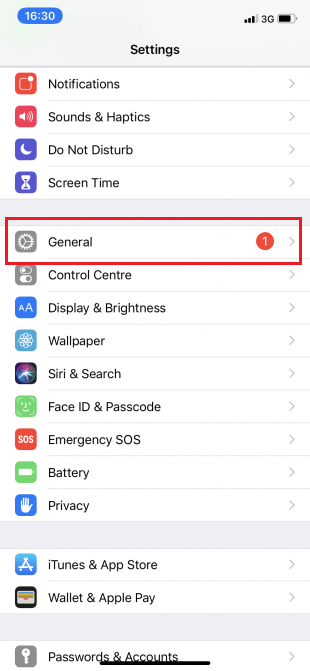
3. Toque la opción Restablecer y luego toque Borrar todo el contenido y la configuración.
Nota: Esto eliminará todas las fotos, contactos y aplicaciones almacenados en su iPad Mini.
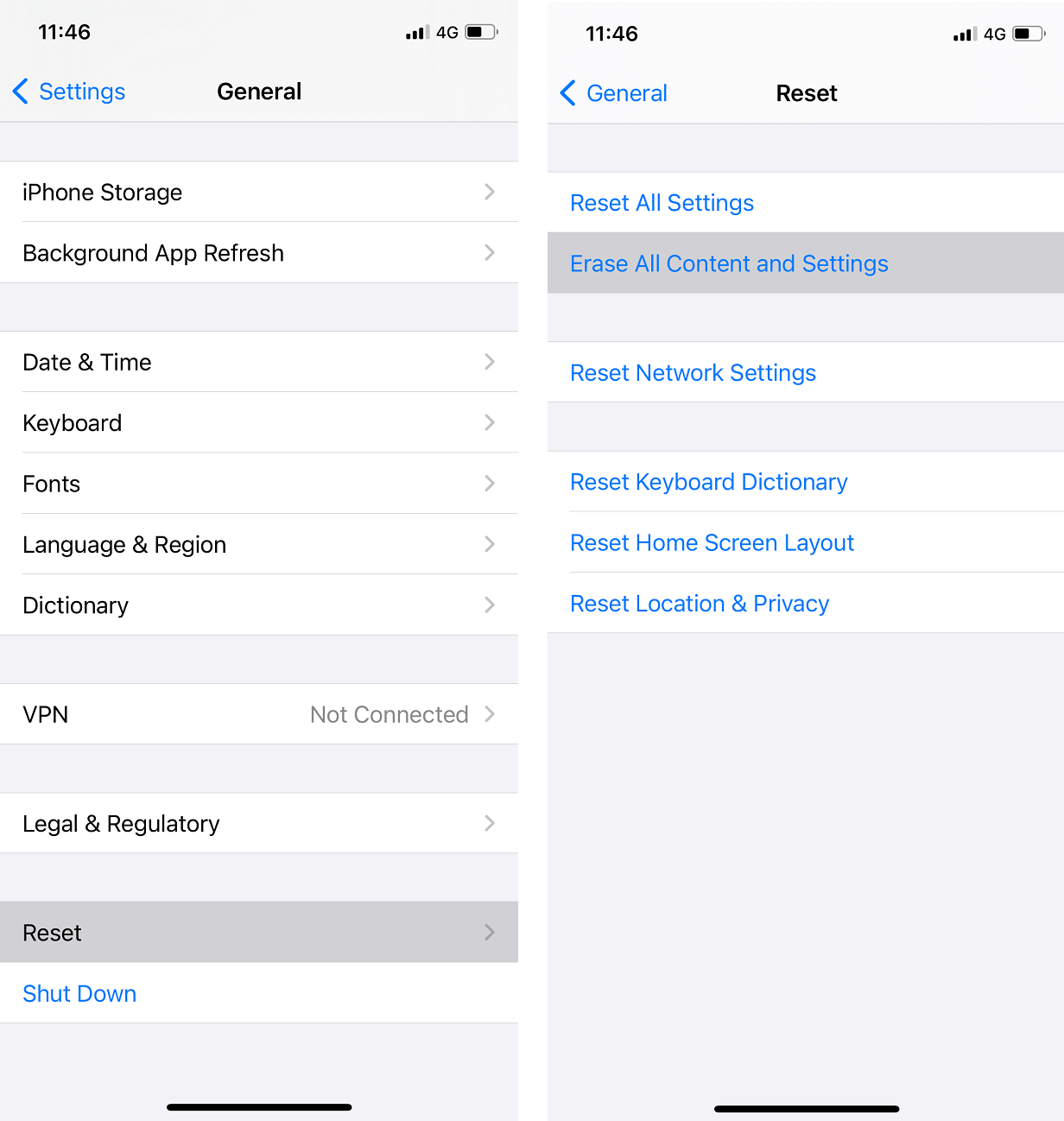
5. Si tiene el código de acceso habilitado en su dispositivo, le pedirá que lo ingrese. Continúe ingresando el código de acceso.
6. Ahora se mostrará la opción Borrar iPhone . Una vez que haga clic en él, su iPad Mini entrará en el modo de restablecimiento de fábrica.
Puede llevar mucho tiempo restablecer si tiene una gran cantidad de datos y aplicaciones almacenados en su iPad Mini.
Nota: cuando su teléfono está en modo de restablecimiento de fábrica, no puede realizar ninguna operación.
Una vez que se complete el reinicio, funcionará como un nuevo dispositivo. Ahora, es perfectamente seguro vendérselo a alguien o intercambiarlo con un amigo.
Lea también: corrija el archivo iTunes Library.itl no se puede leer
Método 2: use iTunes y la computadora para reiniciar por completo
1. Vaya a iCloud en Configuración. Asegúrese de que la opción Buscar mi iPad esté APAGADA en su dispositivo.
2. Conecta tu iPad a tu computadora con la ayuda de su cable.
Nota: asegúrese de que el dispositivo esté correctamente conectado a su computadora para facilitar una conexión fluida y minimizar el riesgo de daño.
3. Inicie su iTunes y sincronice sus datos.
- Si su dispositivo tiene la sincronización automática activada , entonces transfiere datos como fotos, canciones y aplicaciones recién agregadas tan pronto como conecte su dispositivo.
- Si su dispositivo no se sincroniza por sí solo, tendrá que hacerlo usted mismo. En el panel izquierdo de iTunes, verá una opción llamada Resumen. Una vez que haga clic en él, toque Sincronizar . Por lo tanto, se completa la configuración de sincronización manual .
4. Después de completar el paso 3, regrese a la primera página de información dentro de iTunes. Haz clic en la opción Restaurar iPad .
5. Se le advertirá con un aviso ' al tocar esta opción se eliminarán todos los medios de su teléfono. Como ya ha sincronizado sus datos, haga clic en el botón Restaurar .
6. Cuando hace clic en este botón por segunda vez, comienza el proceso de restablecimiento de fábrica . El dispositivo recuperará el software para ayudar a restaurar su dispositivo. Se recomienda estrictamente no desconectar su iPad de la computadora hasta que todo el proceso se complete.
7. Una vez que se realiza el restablecimiento de fábrica, le pregunta si desea ' Restaurar sus datos ' o ' Configurarlo como un nuevo dispositivo '. Dependiendo de su requerimiento, elija una de las opciones.
8. Cuando haga clic en la opción Restaurar , se restaurarán todos los datos, medios, fotos, canciones, aplicaciones y mensajes de respaldo. Según el tamaño de los datos que deban restaurarse, el tiempo de restauración estimado variará .
Nota: No desconecte su dispositivo del sistema hasta que los datos se hayan restaurado por completo en su dispositivo iOS.
Después del proceso de restauración, su dispositivo se reiniciará. Solo espere un poco para que su dispositivo se vuelva tan fresco como uno nuevo. ¡Ahora puede desconectar el dispositivo de su computadora y disfrutar usándolo!
Recomendado:
- Cómo recuperar fotos borradas de Facebook Messenger
- Encuentre el número IMEI sin un teléfono (en iOS y Android)
- 5 formas de transferir música de iTunes a Android
- Arreglar el error de inicio de sesión de Nexus Mod Manager
Esperamos que esta guía haya sido útil y que haya podido reiniciar el iPad Mini . Háganos saber qué método funcionó mejor para usted. Si tiene alguna consulta/comentario con respecto a este artículo, no dude en dejarlo en la sección de comentarios.
